Πάμε στην αρχική οθόνη του Picmonkey και επιλέγουμε Design
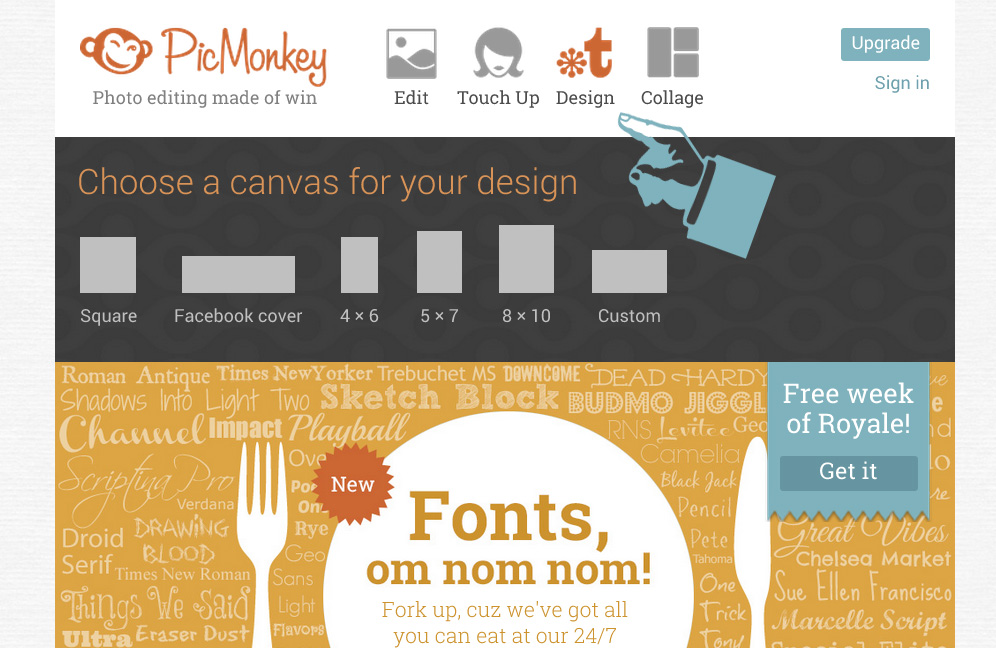
Επιλέγουμε transparent και μετά πατάμε apply
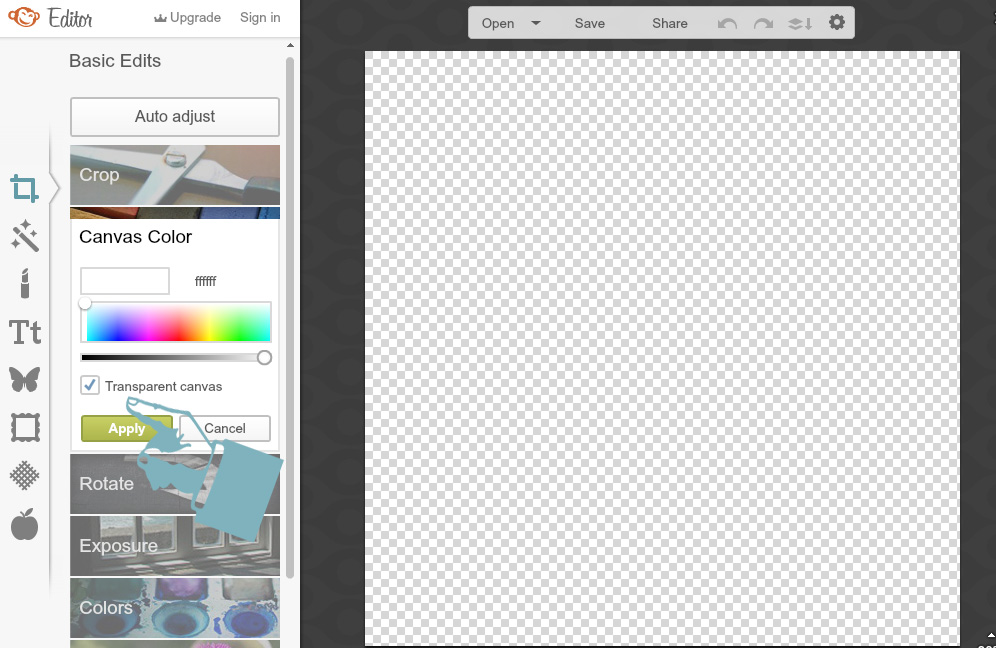
Επιλέγουμε τα Overlays
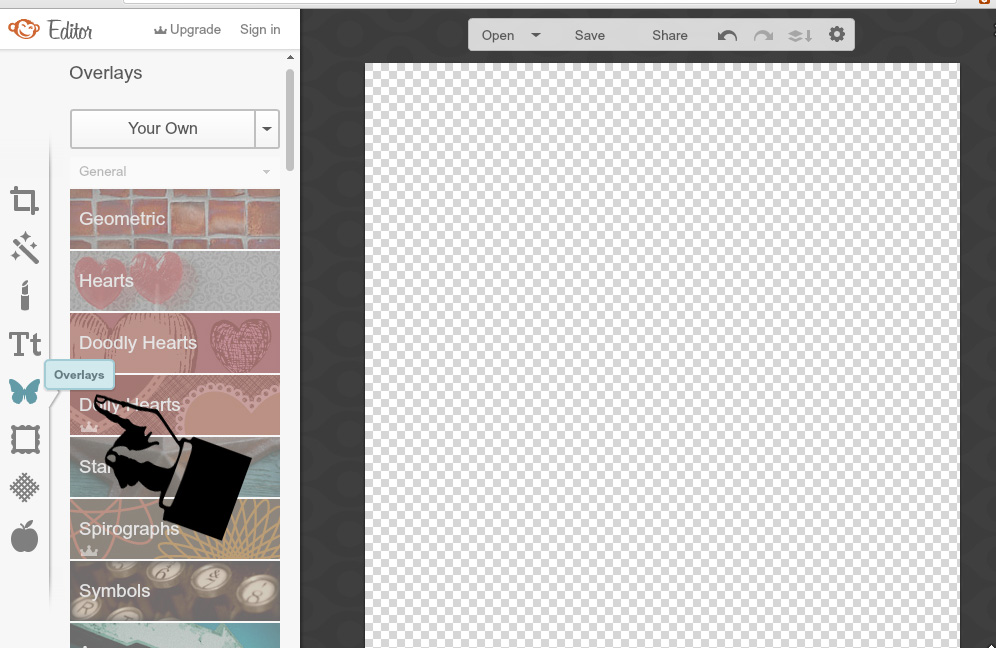
Και απο εκεί διαλέγουμε ένα σχήμα, ή γραφικό που να μας αρέσει και να ταιριάζει με το Blog μας. Εγώ για το συγκεκριμένο παράδειγμα επέλεξα τα “Banners”
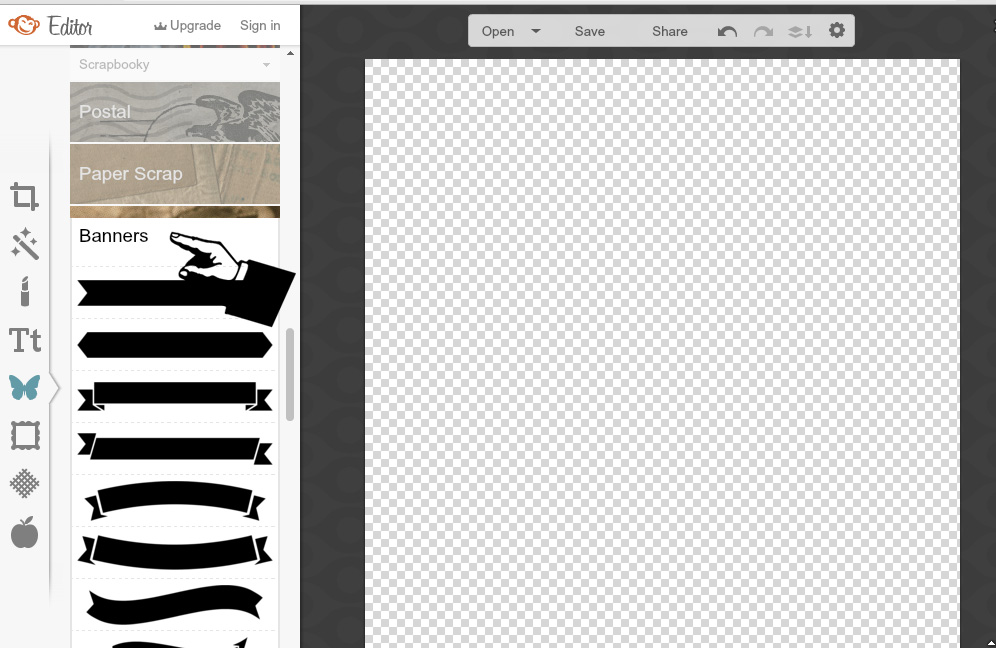
Πατώντας πάνω στο banner της επιλογής σας, εμφανίζεται πέρα από το γραφικό και ένας πίνακας, με την βοήθεια του οποίου μπορείτε να αλλάξετε χρώμα στο banner.
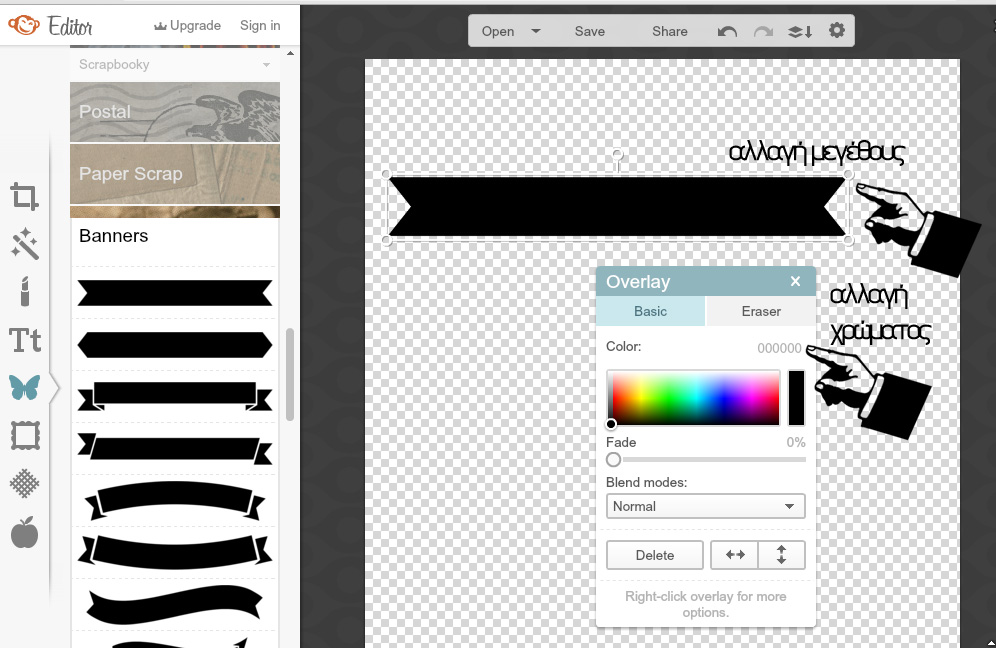
Το δικό μου μετά τις αλλαγές σε μέγεθος και χρώμα δείχνει κάπως έτσι.
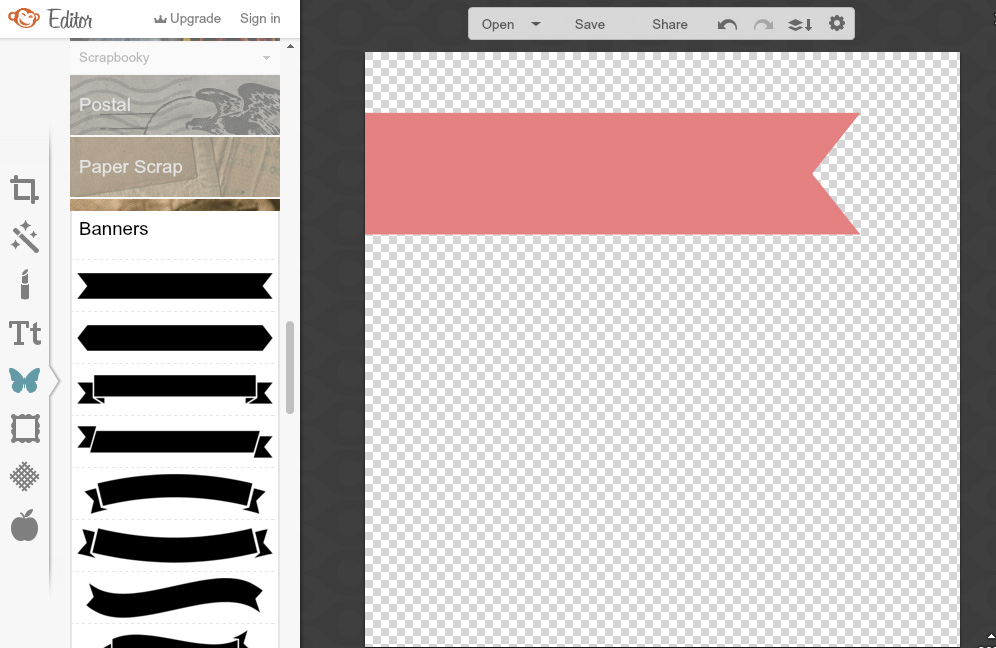
Κατόπιν θα προσθέσω κάποια διακοσμητικά στοιχεία για να δώσω περισσότερο το ύφος που θέλω, εσείς μπορείτε να παραλείψετε το συγκεκριμένο βήμα αν το αποτέλεσμα σας καλύπτει. Διαφορετικά επιλέγετε πάλι απο το overlays το corners.
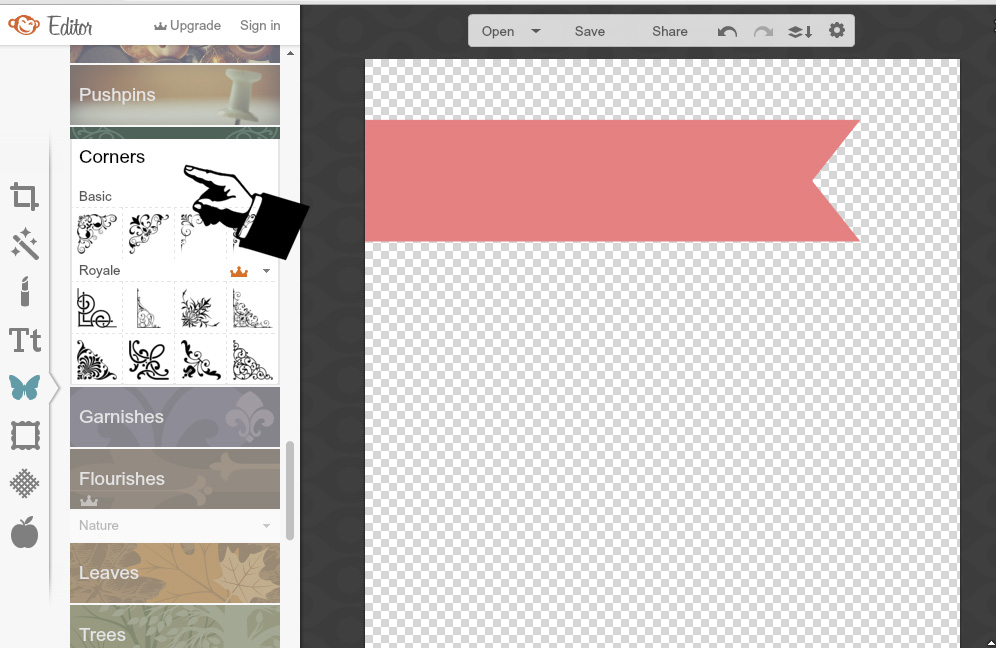
Και τοποθετείτε με τον τρόπο που θέλετε ένα διακοσμητικό στοιχείο στην άκρη του γραφικού.
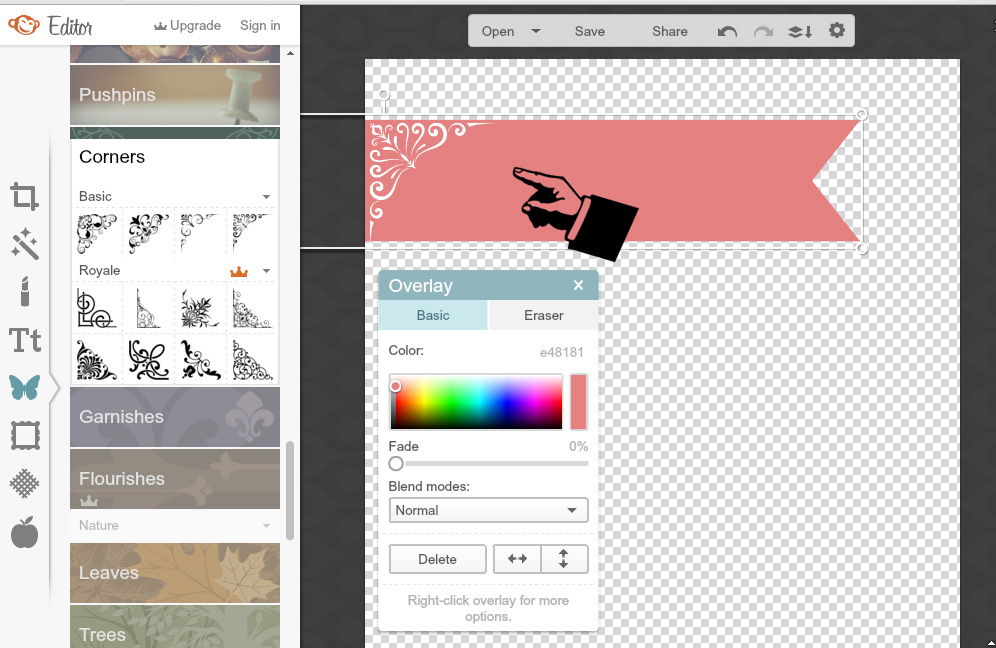
Τώρα ήρθε η ώρα να προσθέσουμε το κείμενο μας. Πηγαίνουμε στο Text επιλέγουμε την γραμματοσειρά της αρεσκείας μας και κάνουμε κλικ στο add text. Γράφουμε το κείμενο που θέλουμε και με τον ίδιο τρόπο όπως πιο πάνω επιλέγουμε και το χρώμα που θέλουμε να έχει το κείμενο.
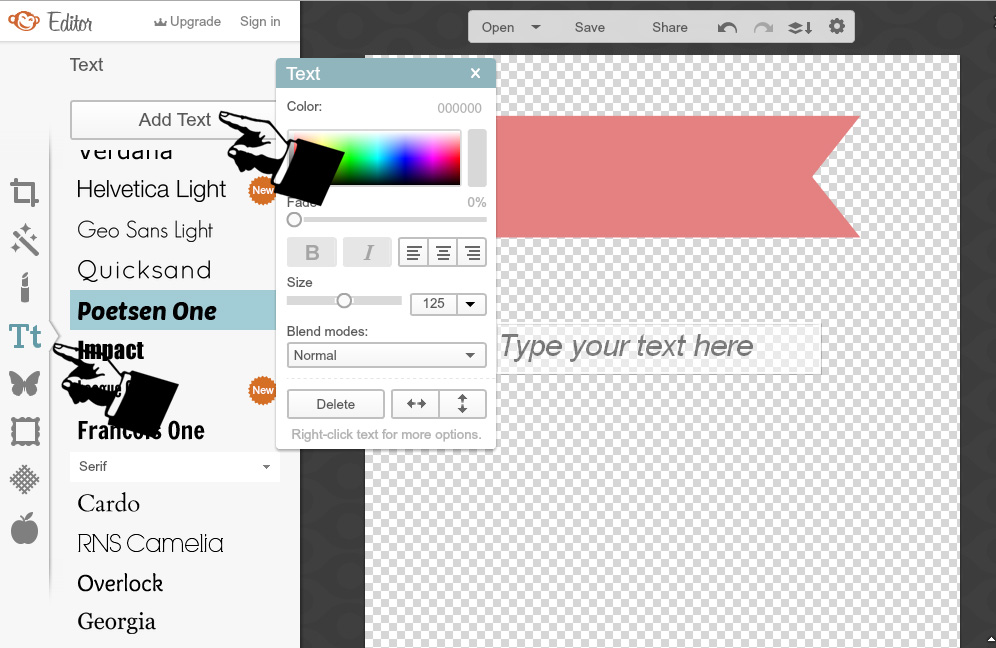
Εγώ στο παράδειγμα φτιάχνω ένα Banner για το pinterest και το αποτέλεσμα δείχνει κάπως έτσι.
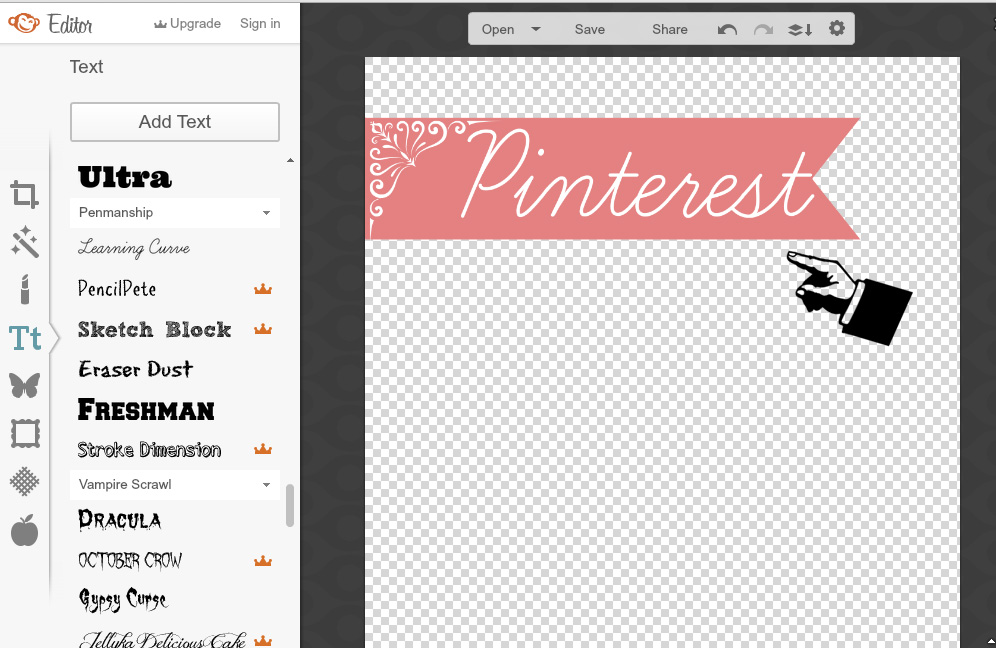
Το τελικό βήμα είναι να κάνουμε το banner μας στο μέγεθος που μας βολεύει. Πάμε αρχικά στο crop κάνουμε κλικ.
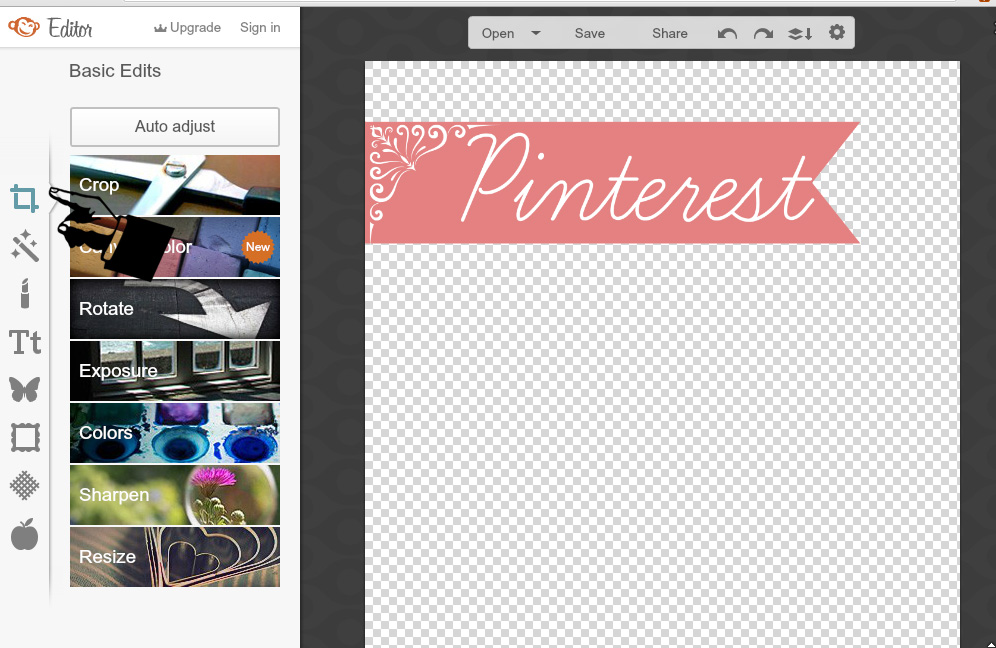
Και κόβουμε όσο πιο κοντά στο γραφικό μπορούμε και κατόπιν πατάμε apply.
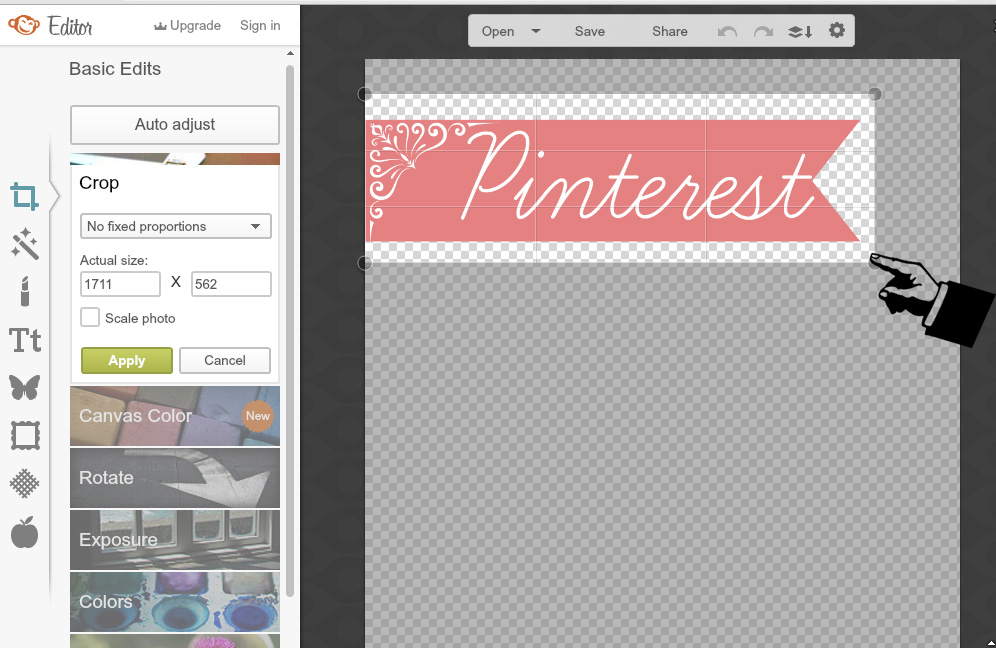
Τέλος επιλέγουμε το resize και βάζουμε στο width το μέγεθος που επιθυμούμε. Και πάλι apply.
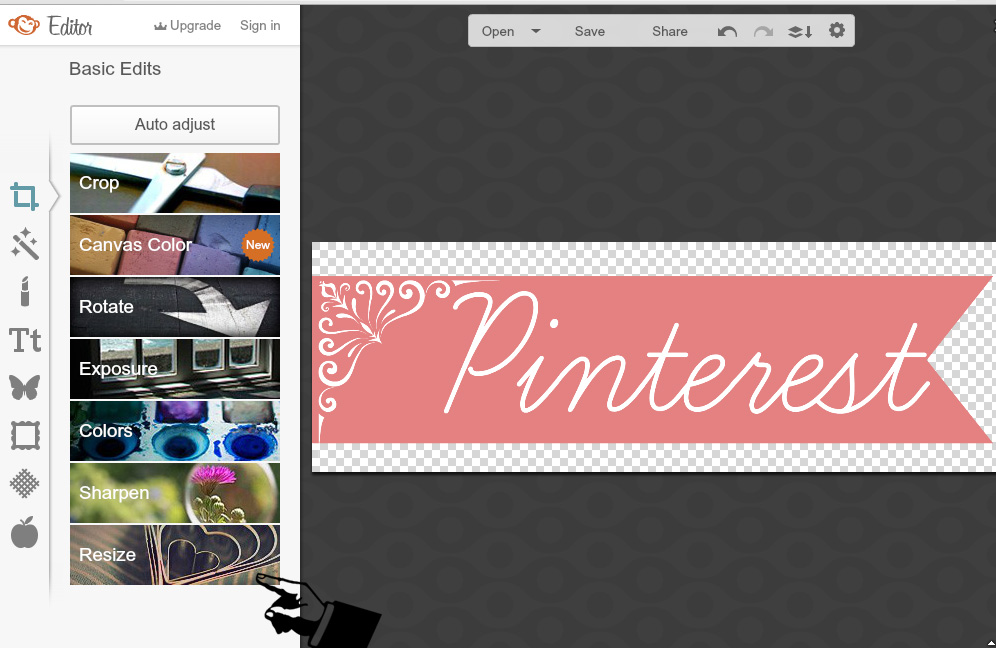
Μην ξεχάσετε να σώσετε ότι φτιάξατε πατώντας save! Καλή επιτυχία!
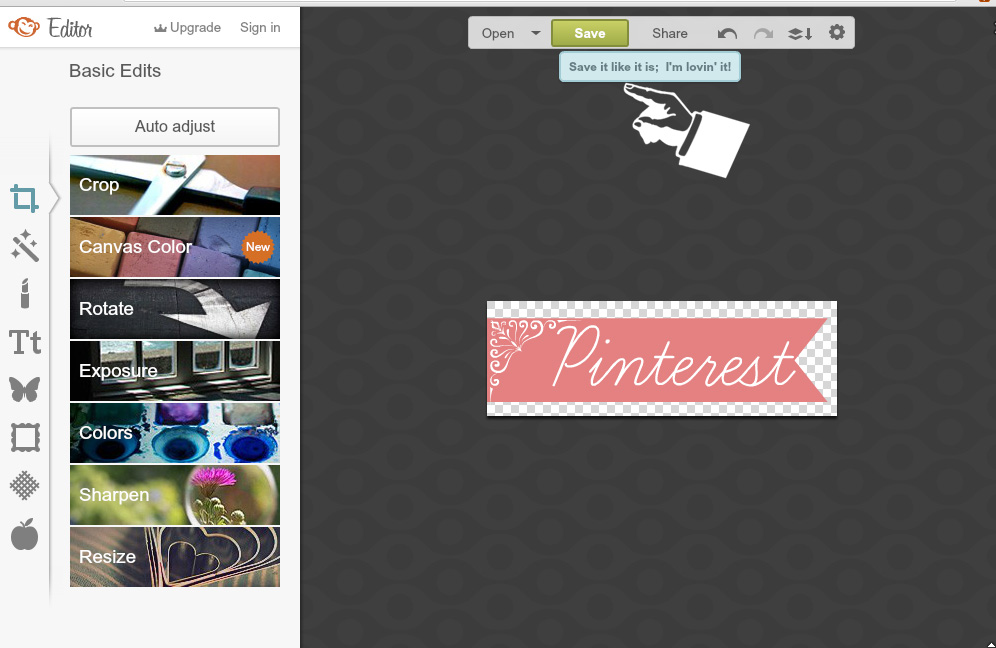
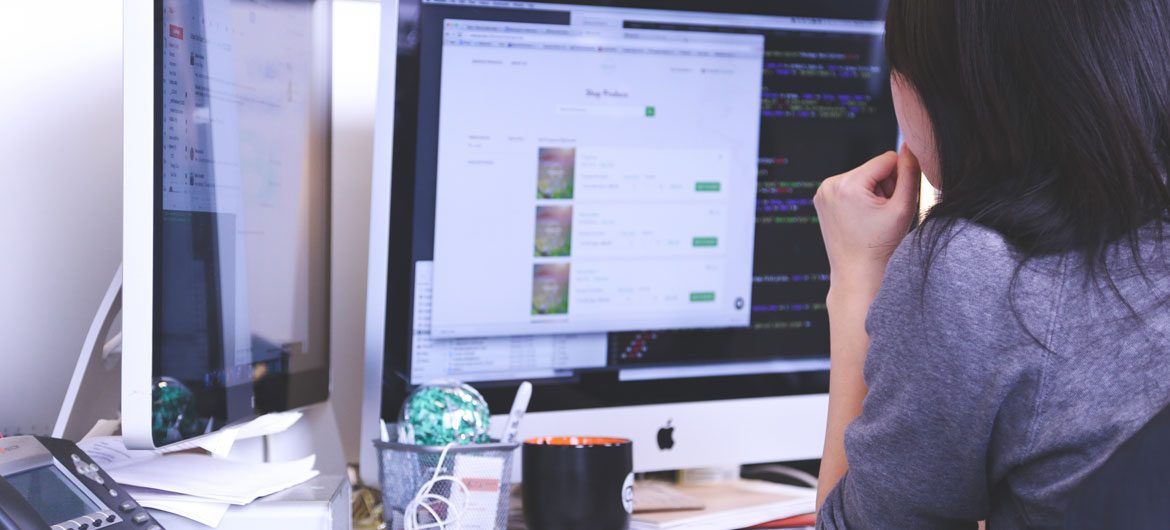
NO COMMENT